Excel表格中插入拼音声调的方法教程
2023-08-28 10:04:58作者:极光下载站
excel表格是一款非常好用的专业数据处理软件,很多小伙伴基本上每天都在使用。如果我们需要在Excel表格中输入拼音的声调,小伙伴们知道具体该如何进行操作吗,其实操作方法是非常简单的,只需要进行几个非常简单的操作步骤就可以了,小伙伴们可以打开自己的软件后跟着下面的图文步骤一起动手操作起来。如果小伙伴们还没有Excel表格这款软件,可以在本教程末尾处进行下载和安装,方便后续需要的时候可以快速打开进行使用。接下来,小编就来和小伙伴们分享具体的操作步骤了,有需要或者是有兴趣了解的小伙伴们快来和小编一起往下看看吧!
操作步骤
第一步:双击打开Excel表格,输入拼音,可以看到当前的拼音没有声调;
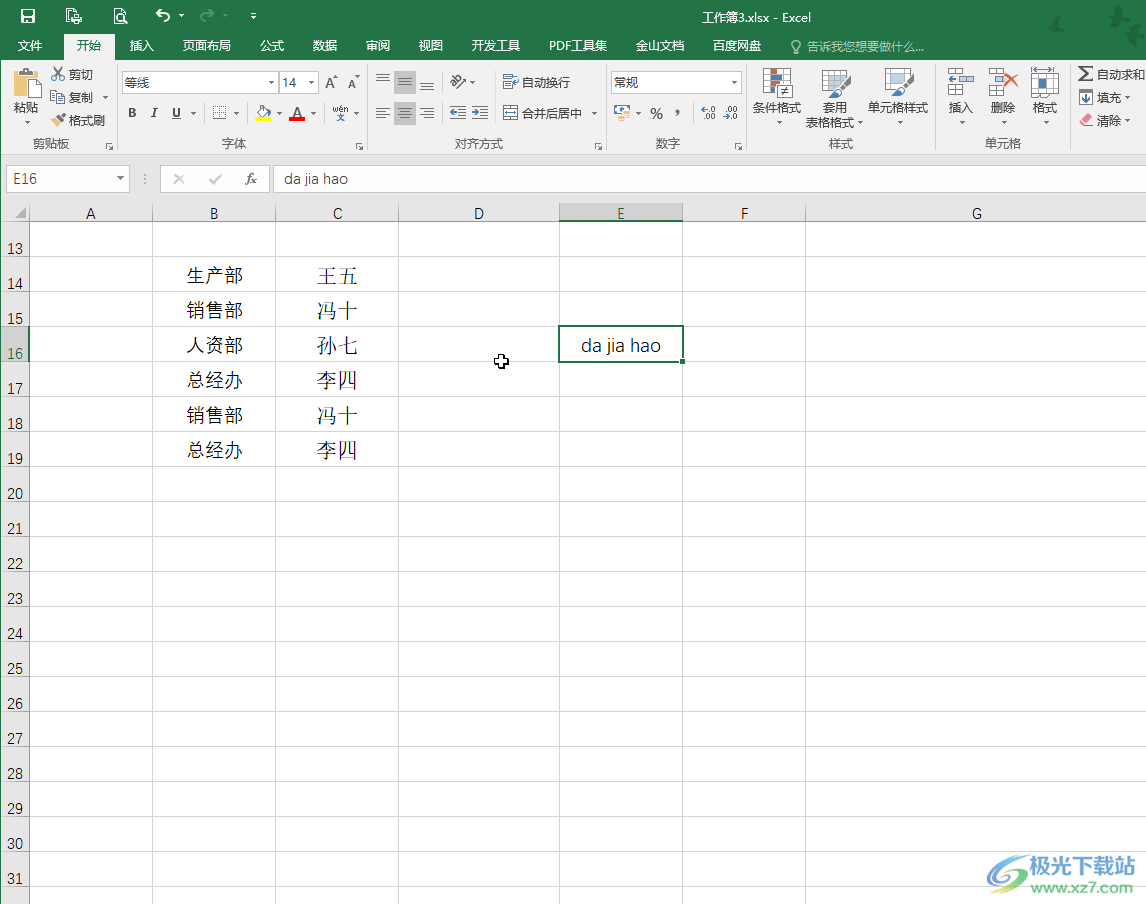
第二步:选中需要添加声调的拼音,在“插入”选项卡中点击“符号”;
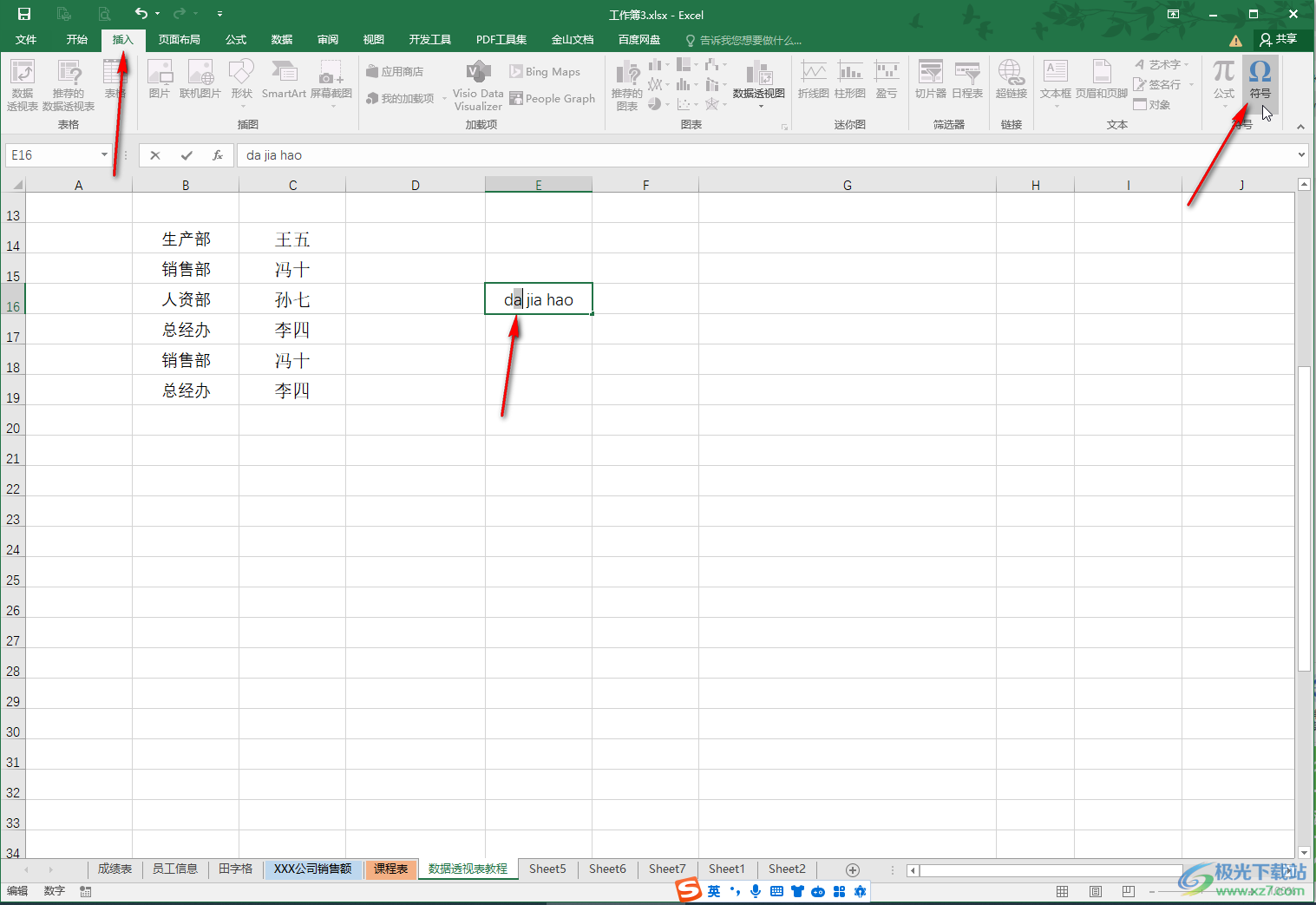
第三步:在打开的窗口中点击字体处的下拉箭头选择“普通文本”,点击子集处的下拉箭头点击“拉丁语-增补”,然后找到想要的声调,双击一下,或者点击选中声调后,点击“插入”,就可以看到成功添加声调了;
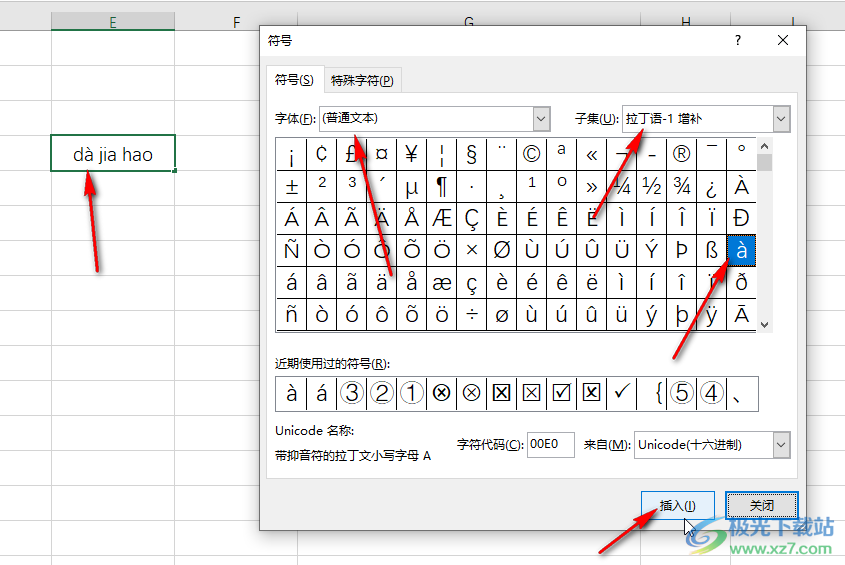
第四步:然后使用同样的方法选中其他需要添加声调的拼音后进行插入就可以了;
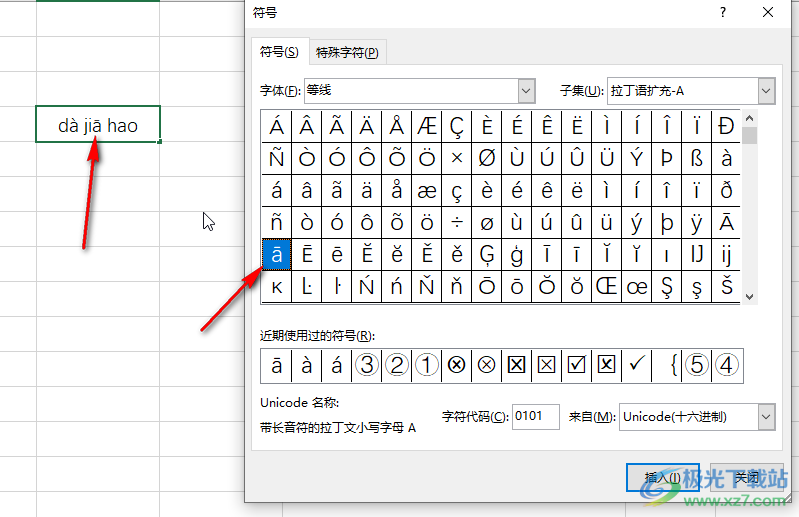
第五步:如图所示就是完整添加声调的结果。
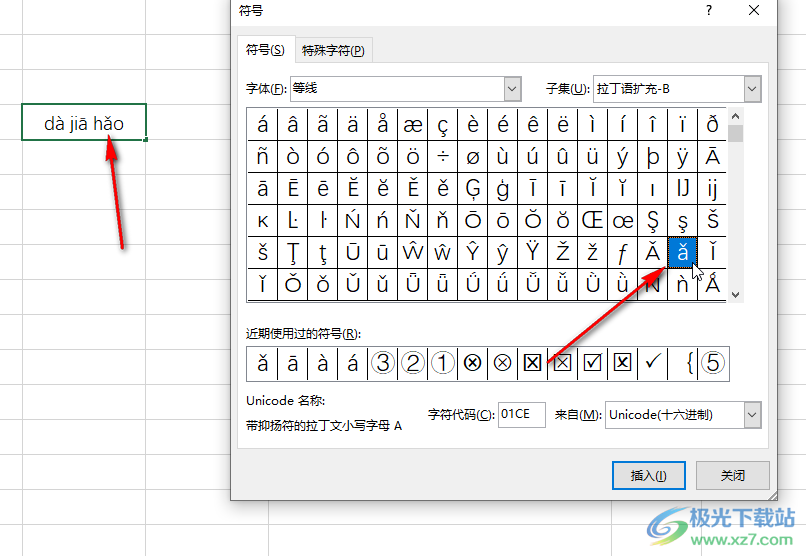
以上就是Excel表格中为拼音添加声调的方法教程的全部内容了。上面的步骤操作起来都是非常简单的,小伙伴们可以打开自己的软件后一起动手操作起来,看看效果。
